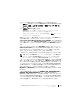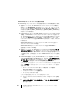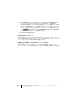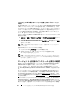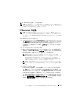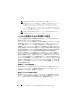Users Guide
Dell OpenManage IT Assistant のインストール、アンインストールおよび 75
アップグレード
3
データベースが分離されたことを確認するには、
ITA_STATION
システムに
移動し、
スタート
→
設定
→
コントロールパネル
→
管理ツール
→
データ
ソース(
ODBC
)
の順に選択して
ODBC Data Source Administrator
を
起動します。
システム
DSN
タブをクリックします。
ITAssist
という名前の
システムデータソースがないことを確認します。
ある場合は、
削除
タブを
クリックして、そのデータソースを削除します。
4
REMOTE_DB_SERVER
で、
MSDE
または
SQL Server
のインストール場
所にある
Data
フォルダに移動します。デフォルトでは、これは
C:¥Program Files¥Microsoft SQL Server¥MSSQL
です。
IT Assistant
データベースファイル
ITAssist_Data.mdf
を
ITA_STATION
上の目的のパスにコピーします。この例では、目的のパスが
DB_PATH
であるとします。
5
ITA_STATION
で
DB_PATH
にあるデータベースファイル、
ITAssist_Data.mdf
をローカルの
SQL Server
に接続します。これは、
ローカルのマスターデータベースに次の
SQL
ステートメントを実行して行
います。
exec sp_attach_single_file_db
@dbname=
’ITAssist’
@physname=
’DB_PATH
¥
ITAssist_Data.mdf’
メモ:
ITA_STATION システムに ITAssist_Data および ITAssist_Log のファイ
ルがないことを確認します。
最初の引数
@dbname
はデータベースの名前を指定し、
ITAssist
である
必要があります。
2
番目の引数
@physname
はデータベースファイルの
場所を指定します。
ITAssist_Data.mdf
の正しい場所が反映されるよ
うにカスタマイズします。同じパスに
ITAssist_log.ldf
ファイルがない
ことを確認します。同じ名前のファイルが存在する場合は、このコマンド
を実行する前に削除してください。
ITA_STATION 上のデータベースへの IT Assistant の接続
IT Assistant
を
ITA_STATION
のデータベースに接続するには、次の手順を実
行します。
1
ITA_STATION
で、
IT Assistant
がインストールされている設定ディレクト
リに移動します。
[ITAssist_Odbc_Attributes]
および
[Master_Odbc_Attributes]
セクションの
REMOTE_DB_SERVER
(デー
タベース名)の各文字列を(
ローカル
)に置き換えて設定ファイル
dconfig.ini
を編集します。